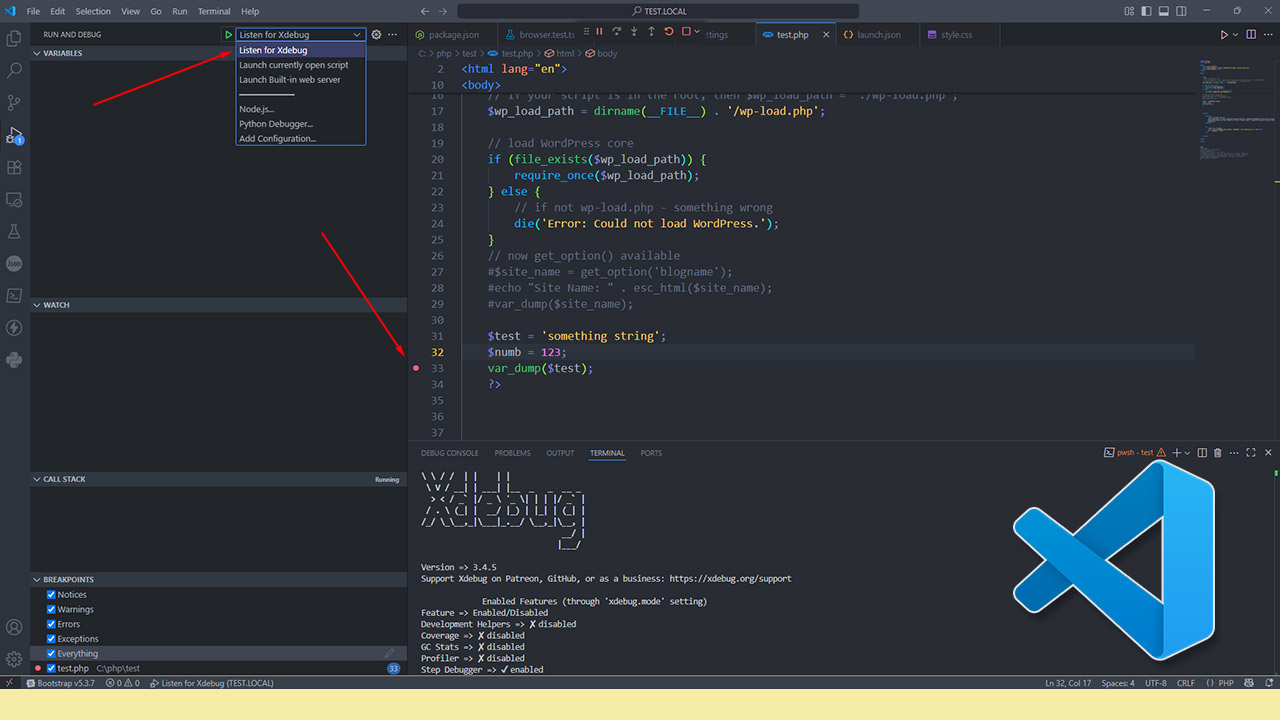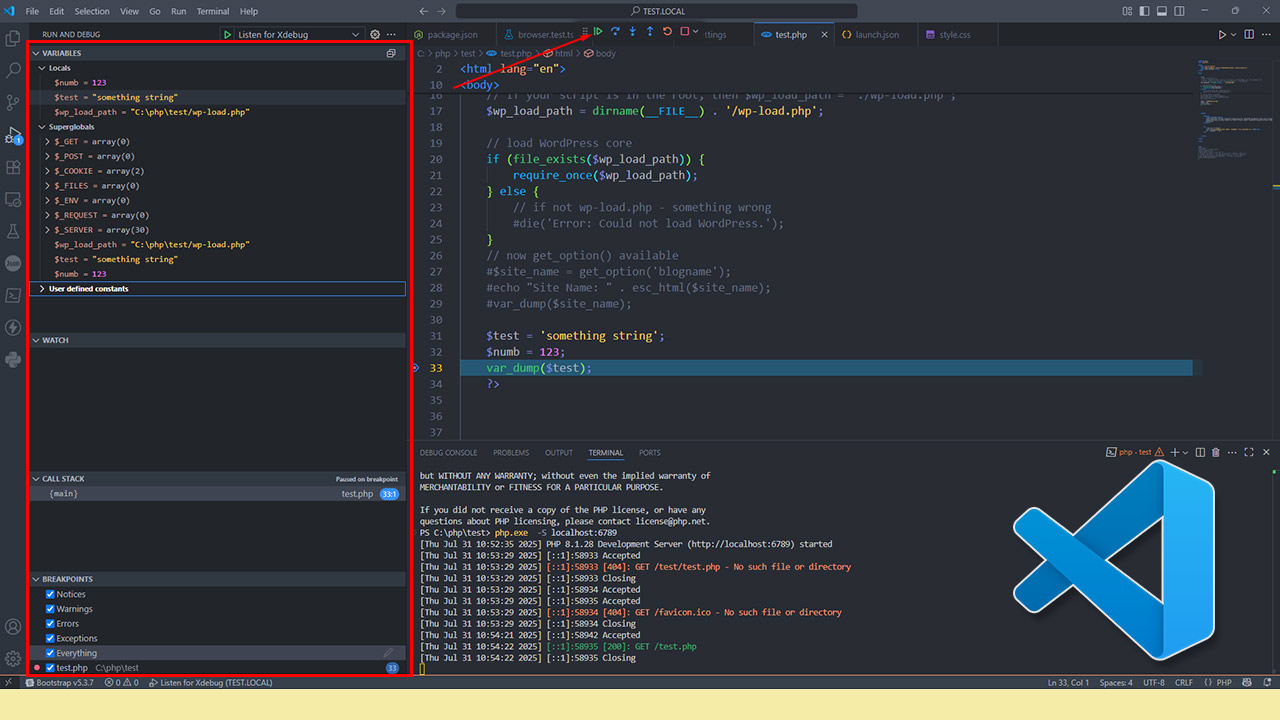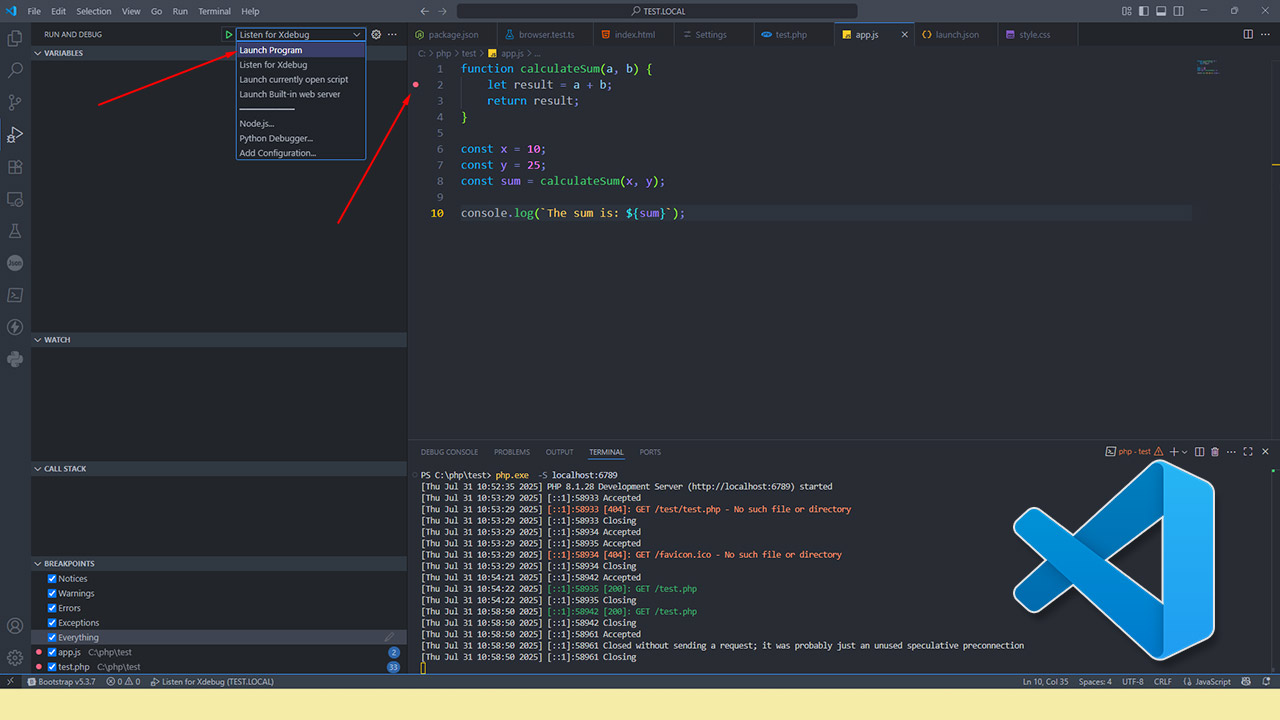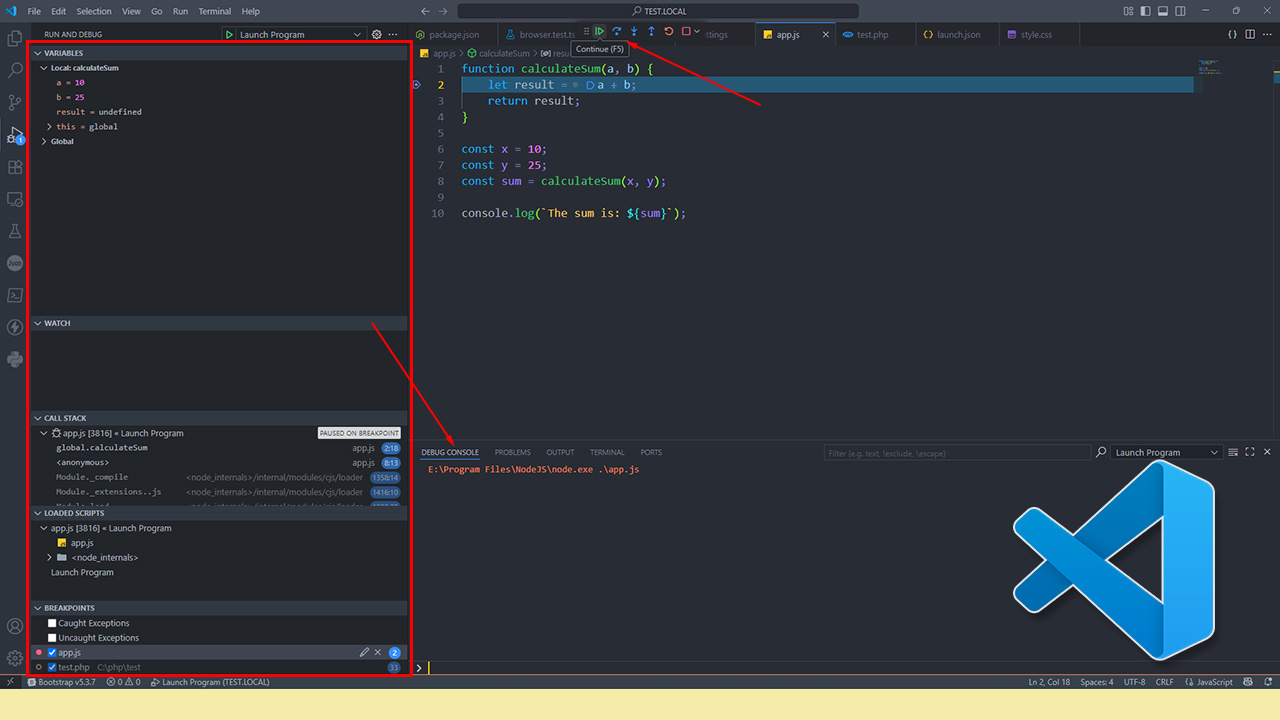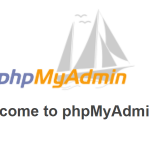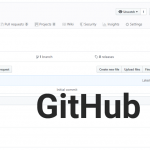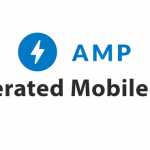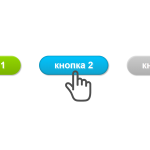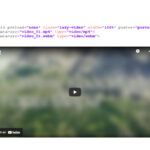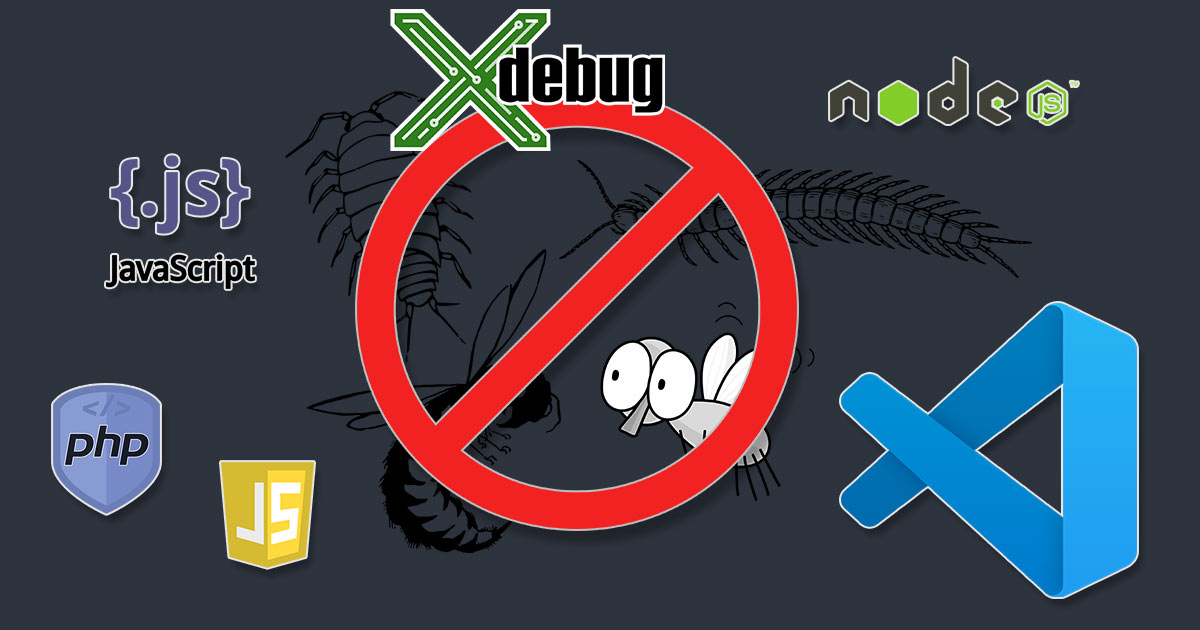
Покрокова інструкція використання дебагеру (налагоджувача) для початківців (VS Code + PHP / JS)
Якщо ви досі шукаєте помилки в коді за допомогою echo, var_dump() або нескінченних console.log(), настав час перейти на новий рівень. Дебагер (або налагоджувач) — це інструмент, який відрізняє аматора від професіонала. Він дозволяє зазирнути всередину вашого коду під час його виконання, значно прискорюючи пошук і виправлення помилок.
Розуміння принципів CI/CD, про які ми говорили в попередній статті, важливе для автоматизації випуску продукту. Але якісне налагодження коду — це те, що гарантує, що у ваш CI/CD конвеєр потрапить робочий код. Давайте розберемося, як приборкати цей потужний інструмент у Visual Studio Code.
Що таке дебагер і навіщо він потрібен?
Дебагер — це спеціальна програма, яка дозволяє виконувати ваш код крок за кроком, “заморожуючи” його в будь-який момент для аналізу. Уявіть, що ви можете зупинити час і роздивитися, які значення мають всі ваші змінні, який шлях проходить програма і де саме логіка дає збій.
Основні можливості, які надає дебагер:
- Точки зупину (Breakpoints): Дозволяють вказати рядок коду, на якому виконання має призупинитися.
- Покрокове виконання: Можливість рухатися по коду рядок за рядком, заходячи всередину функцій або переступаючи їх.
- Інспекція змінних: Перегляд поточних значень усіх змінних у момент зупинки.
- Стек викликів (Call Stack): Показує ланцюжок функцій, які привели до поточної точки виконання.
- Інтерактивна консоль: Дозволяє виконувати довільний код у контексті зупиненої програми.
Налагодження PHP за допомогою Xdebug у VS Code
Для PHP процес налаштування трохи складніший, оскільки вимагає встановлення серверного розширення Xdebug. Це розширення слугує мостом між рушієм PHP та вашим VS Code.
Крок 1: Встановлення та налаштування Xdebug
Спочатку переконайтеся, що Xdebug встановлений на вашому сервері. Найпростіший спосіб — скористатися офіційним майстром налаштування Xdebug. Він проаналізує вивід вашої команди phpinfo() і дасть точні інструкції.
Після встановлення додайте наступні рядки у ваш файл php.ini:
[xdebug] zend_extension="шлях/до/вашого/xdebug.so" ; або просто zend_extension=xdebug xdebug.mode=debug xdebug.start_with_request=yes
Важливо: Після зміни php.ini не забудьте перезапустити ваш веб-сервер (Apache, Nginx).
Крок 2: Налаштування VS Code
- Встановіть розширення PHP Debug для VS Code.
- Перейдіть у вкладку “Run and Debug” (іконка з жуком 🐞 на бічній панелі).
- Натисніть “create a launch.json file” і виберіть “PHP”. VS Code створить конфігураційний файл
.vscode/launch.json. Зазвичай стандартна конфігурація “Listen for Xdebug” працює ідеально.
{
"version": "0.2.0",
"configurations": [
{
"name": "Listen for Xdebug",
"type": "php",
"request": "launch",
"port": 9003
}
]
}
Крок 3: Практичне налагодження PHP
- Створіть простий PHP-файл, наприклад
index.php. - Встановіть точку зупину (breakpoint): Клацніть мишею зліва від номера рядка (наприклад, на рядку 7). Там з’явиться червона цятка.
- У VS Code на вкладці “Run and Debug” виберіть “Listen for Xdebug” та натисніть зелену кнопку “Play” (
F5). Внизу з’явиться помаранчева смуга, що означає, що VS Code “слухає” підключення. - Відкрийте ваш PHP-файл у браузері. Виконання коду миттєво зупиниться на вашій точці зупину, і VS Code перехопить керування!
Тепер ви можете використовувати панелі дебагера для аналізу: переглядати змінні, стек викликів та керувати виконанням за допомогою кнопок “Step Over” (F10), “Step Into” (F11) тощо.
Налагодження JavaScript (Node.js) у VS Code
З JavaScript (зокрема, з Node.js) все набагато простіше, оскільки дебагер вбудований у платформу і VS Code підтримує його “з коробки”.
Крок 1: Підготовка коду та конфігурації
Створіть простий JS-файл, наприклад app.js.
function calculateSum(a, b) {
let result = a + b;
return result;
}
const x = 10;
const y = 25;
const sum = calculateSum(x, y);
console.log(`The sum is: ${sum}`);
Перейдіть на вкладку “Run and Debug”. Якщо у вас ще немає файлу launch.json, створіть його, вибравши середовище “Node.js“. Конфігурація “Launch Program” буде створена автоматично.
{
"version": "0.2.0",
"configurations": [
{
"type": "node",
"request": "launch",
"name": "Launch Program",
"skipFiles": [
"<node_internals>/**"
],
"program": "${workspaceFolder}/app.js"
}
]
}
Крок 2: Практичне налагодження JavaScript
- Встановіть точку зупину у файлі
app.js, наприклад, на рядку 2, всередині функції. - На вкладці “Run and Debug” переконайтеся, що обрано “Launch Program”, та натисніть
F5.
Програма запуститься і одразу зупиниться на вашому брейкпоінті. Інтерфейс буде абсолютно таким же, як і при налагодженні PHP: зліва ви побачите локальні змінні (a та b), а внизу — інтерактивну консоль. Ви можете покроково пройти виконання коду і побачити, як обчислюється змінна result.
💡 Просунуті можливості: умовні точки зупину
Іноді потрібно зупинити код не завжди, а лише за певної умови (наприклад, у циклі, коли лічильник i дорівнює 50). Для цього клацніть правою кнопкою миші на брейкпоінті та виберіть “Edit Breakpoint…”. Ви можете вказати умову (Expression), наприклад i === 50. Тепер дебагер зупиниться лише тоді, коли ця умова стане істинною. Це надзвичайно економить час!
Замість висновку